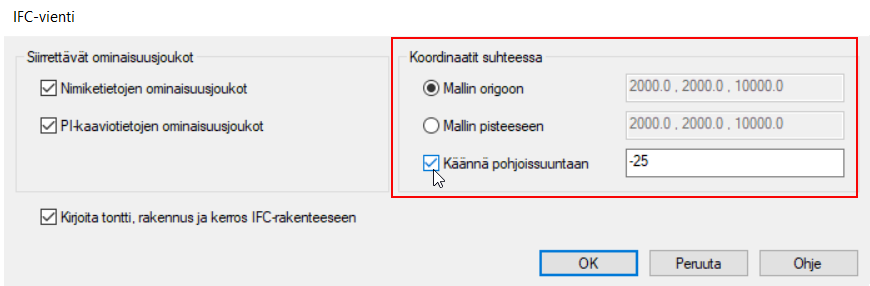Kääntäjät 2022
JT-formaatti
Lue JT-malleja
Nyt voit tuoda Vertexiin JT-formaatissa olevia tiedostoja, jos sinulla on käytössäsi Solidworks-tuonti-optio. JT-formaatti kehitettiin tukemaan erittäin suurten kokoonpanojen näyttöä ja se on laajasti käytössä Siemens PLM-ohjelmissa ja sitä tukee useimmat Cad-ohjelmat. (Vertex ID: MEC-11118)
JT-formaatti (Jupiter Tessellation) on vuonna 2009 hyväksytty ISO-standardiksi ja se on julkaistu virallisesti vuonna 2012 ISO 14306-standardina.
Alla pari kuva JT-formaatista Vertexiin käännettyistä malleista.

IFC-formaatti
Käyttäjän määrittelemien IFC-ominaisuusjoukkojen kirjoitus osille ja kokoopanoille
IFC-viennissä osien ja koonpanojen nimiketietojen kirjoittamista omiksi IFC-ominaisuusjoukoiksi ohjataan nyt system\setup\ifc -kansiossa olevien xml-asetustiedostojen avulla:
- ifc_props_pipe.xml -> putkiosat
- ifc_props_profile.xml -> profiilit
- ifc_props_part.xml -> muut osat
- ifc_props_assembly.xml -> kokoonpanot
Halutessaan käyttäjä voi kopioida pohjat vastaavaan paikkaa custom\setup\ifc- kansioon ja muokata ne sisältämään halutut kentät halutuilla tunnisteilla. IFC-viennissä nimiketietojen ominaisuusjoukkojen kirjoitus voidaan asettaa joko päälle (=oletus) tai pois päältä. PLANT-4002, PLANT-4044
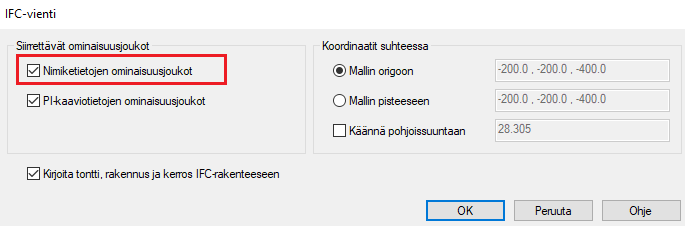
IFC-tuontiin tunnistettujen ominaisuusjoukkojen luku
Ohjelma tutkii IFC-tuonnissa xml-asetustiedostojen avulla mahdollisesti tunnistettavia IFC-ominaisuusjoukkoja ja sieltä löytyviä kenttiä. Jos löytyy, niin ohjelma kirjoittaa tiedot osien ja kokoonpanojen nimiketietoihin. Tätä voidaan hyödyntää siirrettäessä malleja IFC:hen ja sieltä takaisin G4/G4Plant:iin. Jos tämän halutaan toimivan, niin on syytä huolehtia, että asetustiedostot ovat samat sekä kirjoittavassa että lukevassa päässä. PLANT-4002, PLANT-4044
IFC-vientiin myös PI-kaaviotietojen ominaisuusjoukot
IFC-viennissä myös PI-kaaviotietojen ominaisuusjoukkojen kirjoitus voidaan asettaa joko päälle (=oletus) tai pois päältä. Näiden kirjoitus pohjautuu xml-asetustiedostojen sijasta komponenttien tyypin mukaan vastaaviin PI-kaavion tietokantanäyttöihin. PLANT-4002, PLANT-4044
Mallin hierarkian valinta IFC-tuonnissa ja -viennissä
IFC-tuonnissa voidaan standardin mukaisesti IFC-tiedostoon kirjoitetut tontti-, rakennus- ja kerrostiedot jättää lukematta ja näiden mukaiset kokoonpanotasot synnyttämättä. Tällöin myös ylin projektitaso korvataan suoraan varsinaisella kokoonpanotasolla. Lopputuloksena mallin rakenne vastaa G4:än/G4Plant:in tapaa esittää kokoonpanomallin rakennetta.
IFC-tuonti:
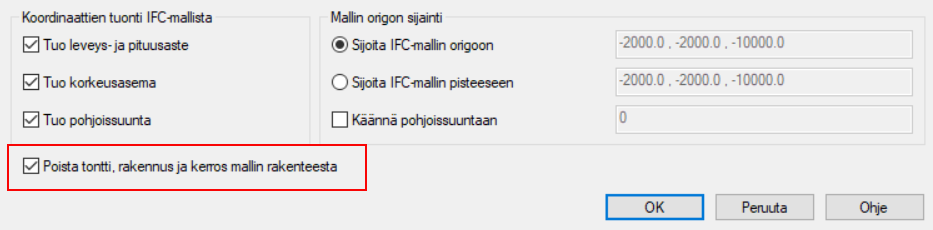
Vastaavasti IFC-viennissä voidaan standardin mukaiset tontti-, rakennus- ja kerrostiedot jättää tarvittaessa kirjoittamatta IFC-tiedostoon.
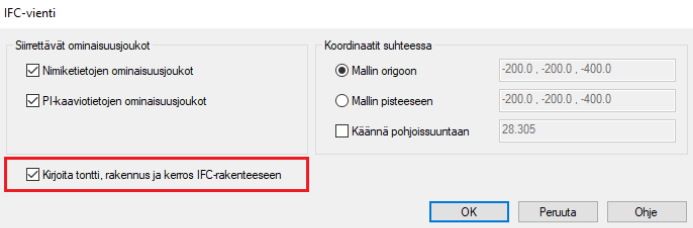
Tämä ominaisuus oli käytössä jo versiossa 27 käyttäjälle esitettynä kysymyksenä. PLANT-4145
Sijainnin ja suunnan valinta IFC-tuonnissa
IFC-tuonnissa voidaan nyt valita mallin paikka ja asento. Kuten aiemmissakin versioissa, oletuksena mallin origo sijoitetaan siihen paikkaan, johon origo on IFC-tiedostoon kirjoitettu. Nyt mallin origo voidaan tarvittaessa sijoittaa myös muuhun paikalliseen pisteeseen.
IFC-tuonti:
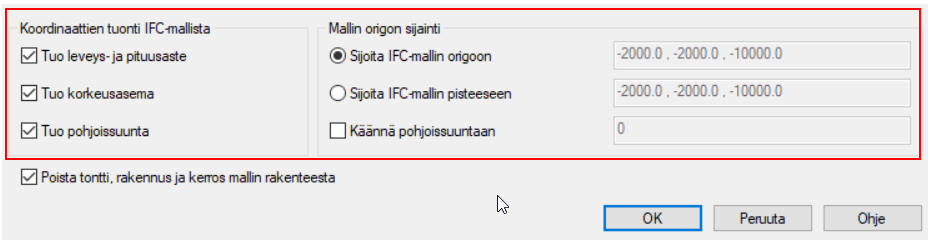
Oletuksena vapaasti muokattavaksi pisteeksi haetaan IFC-mallin äärirajojen minimipiste xy-suunnassa. Näin ollen mallin origo saadaan nyt aina paikallisesti järkevään paikkaan ja malli näkyviin myös tilanteissa, joissa IFC-malli on kirjoitettu esim. aidosti maantieteelliseen paikkaan. Nyt malli voidaan tarvittaessa myös kääntää haluttuun suuntaan tuonnin yhteydessä. Oletussuunta on IFC-tiedostoon kirjoitettu pohjoissuunta. Tätä suuntaa voidaan kääntää antamalla kääntökulma. PLANT-4127
Sijainnin ja suunnan kirjoittaminen IFC-viennissä
Maantieteellisten koordinaattien avulla mallille voidaan nyt kirjoittaa haluttaessa oikeat sijaintikoordinaatit ja kulma. Toisin sanoen mikäli malli on G4-puolella mallinnettu origon läheisyyteen ja pääakselien suunnassa, voidaan oikea maantieteellinen sijainti ja kulma kirjoittaa mukaan IFC-tiedostoon.
1. Mallin maantieteelliset koordinaatit
IFC-tiedostoon kirjoitettaviin koordinaatteihin ja kääntösuuntaan voi vaikuttaa asettamalla mallille maantieteelliset koordinaatit. Malli-ikkunassa tänne pääsee hiiren oikean napin takaa toiminnolla Muut toiminnot.
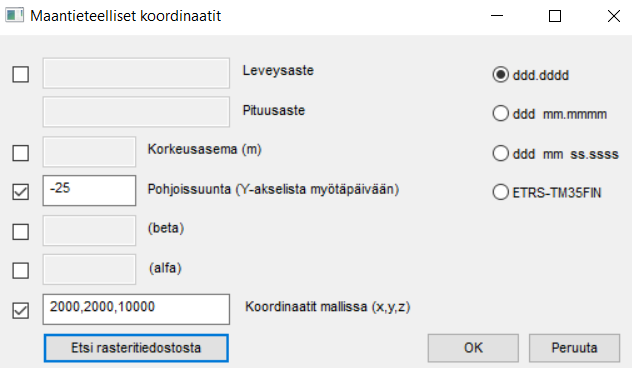
Viennin yhteydessä maantieteelliset koordinaatit kirjoitetaan suhteessa origoon tai mallin pisteeseen. Haluttaessa tehdään myös kääntö asetetun pohjoissuunnan mukaisesti.